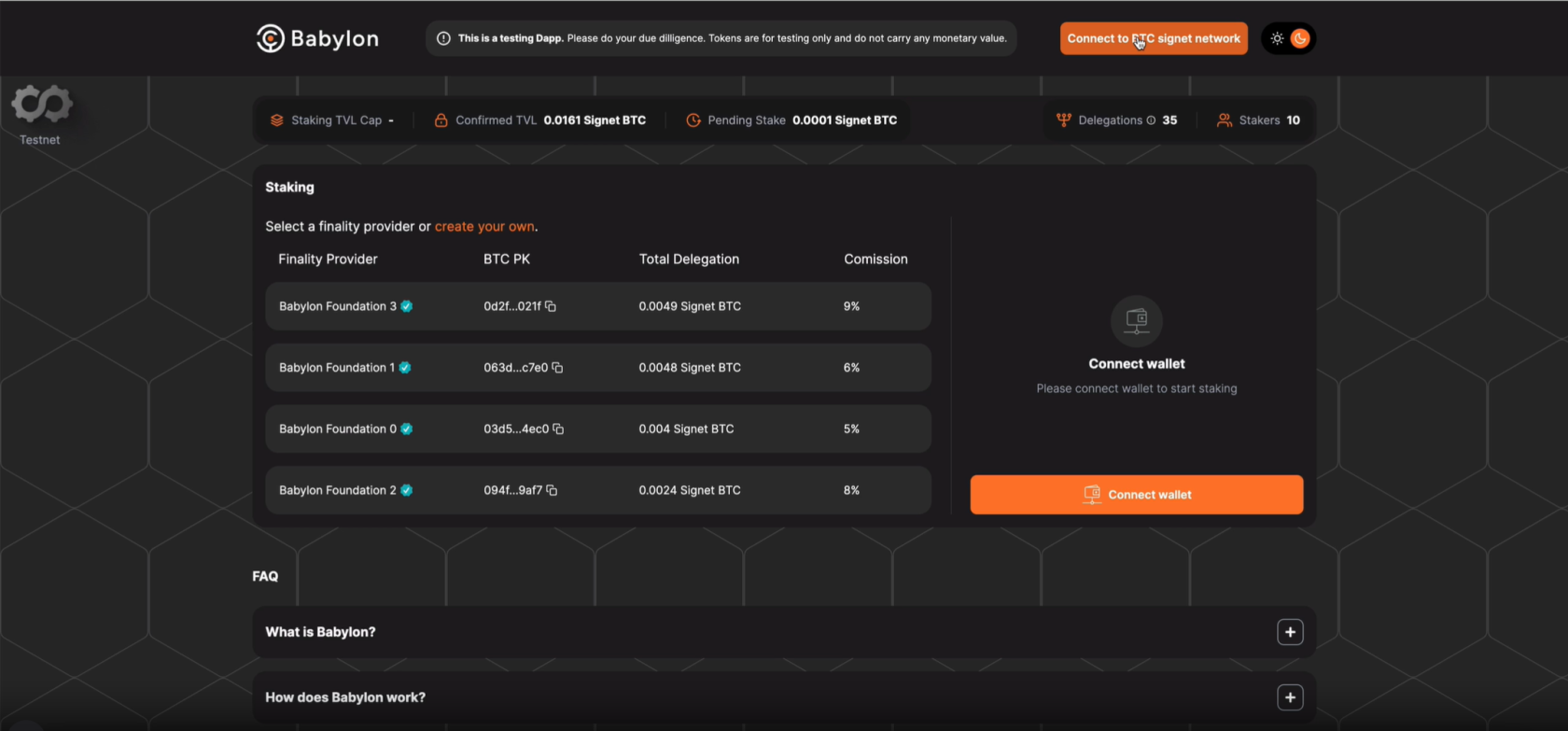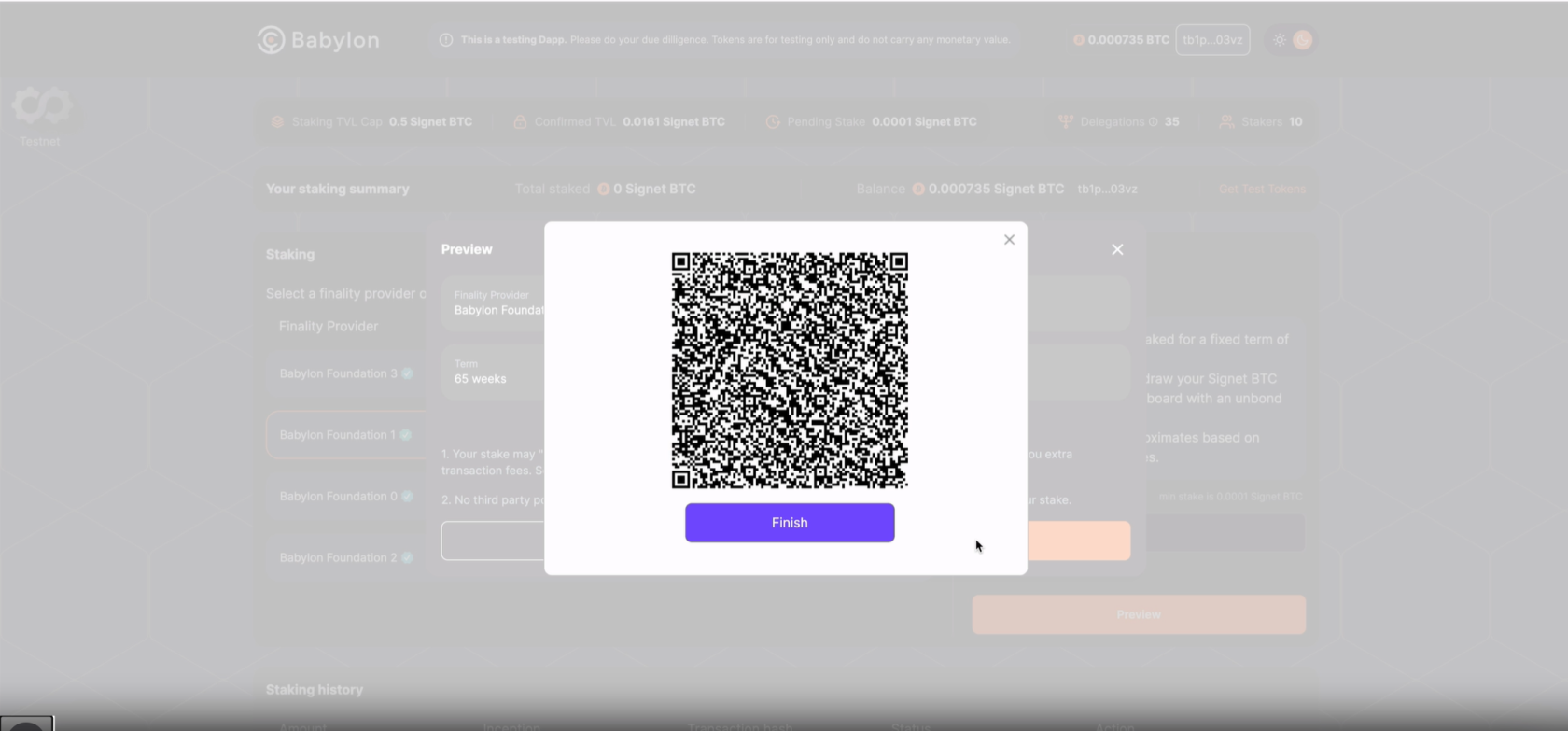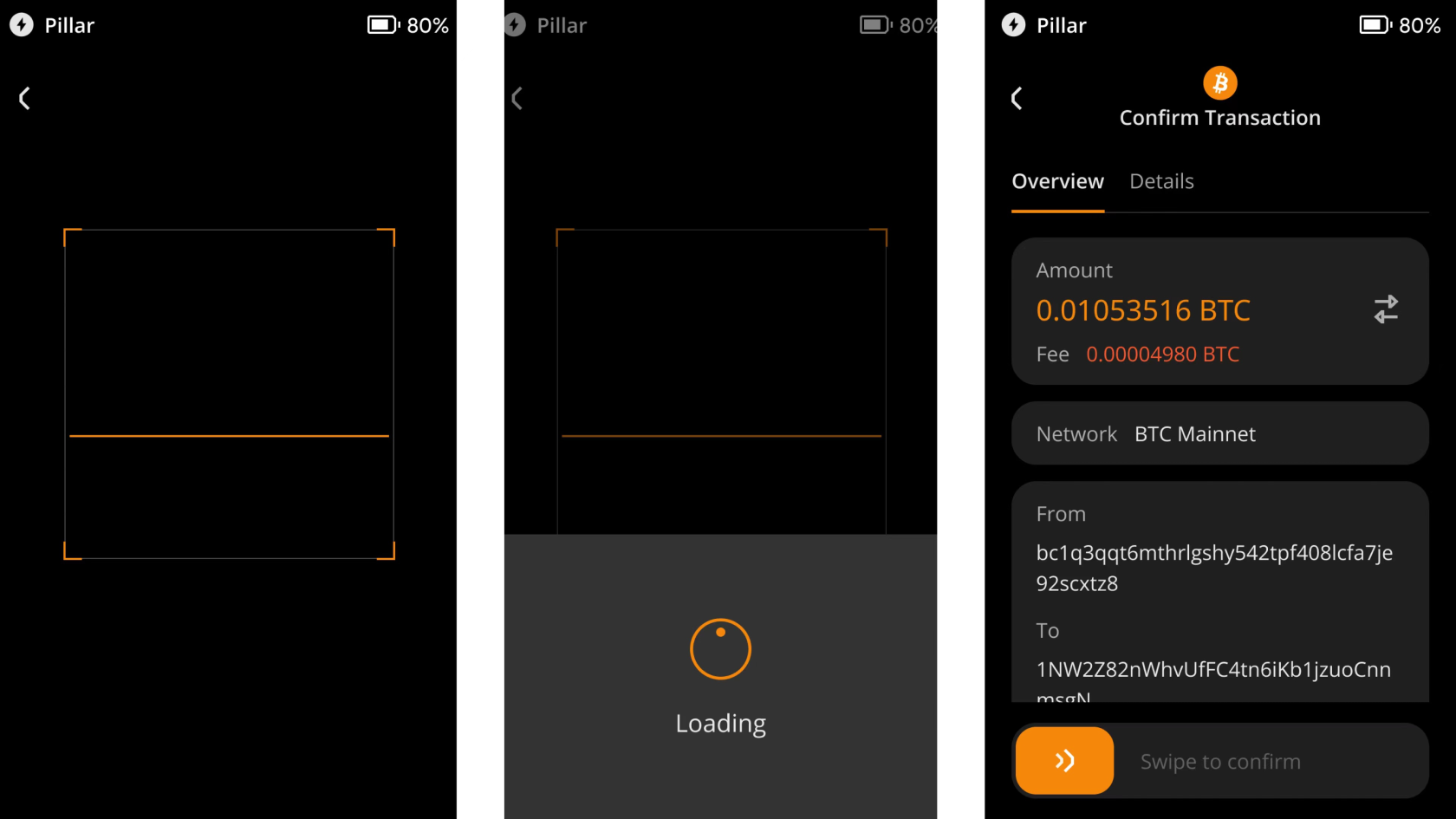Веб-приложение Babylon Bitcoin Staking
Добро пожаловать в руководство, которое проведет вас через процесс подключения аппаратного кошелька Keystone к Babylon Bitcoin Staking. Давайте начнем!
Шаг 1: Подготовка
Перед началом убедитесь, что у вас есть следующее:
- Прошивка версии
BTC-only 1.1.02.0.6 илиболее поздняя, установленнаяе на Keystone 3 Pro. Как обновить прошивку? ДосЗайдитупек dApp черезна официальныйвеб-сайт Babylon Bitcoin Staking.
Шаг 2: Подключение Keystone к dAppBabylon BabylonBitcoin Staking
1.
На ЗKeystone 3 Pro:
- На
пусжмите на значокdApp“…”Babylonи- выберите “Программные кошельки”.
- Выберите
[Connect Wallet] на главной странице. Нажмите [Allow]“Babylon”, чтобыпресоздоставитьдоступ к веб-камереQR-компьютера, затемдождитесь готовностидлясканирования.
2. Пподключения.
На сайте KeystoneBabylon кBitcoin BabylonStaking:
-
На
аппаратножмкошельке Keystone выберите[...]“Connect Wallets” в правом верхнем углу сайта, отметьте галочками согласие с условногоиями,ина затерфм нажмитейса“Next”.
ВНажмите “Select Babylon Chain Wallet”, затем выберите Keplr и подключитесь. Сначала необходимо п
цодключиють[ConnectKeystonesoftwareкwallet]Keplr.
ВНажмите “Select Bitcoin Wallet”, выберите
[Sparrow],Keystone, затем с послмощью камечего на экране отобразится QR-код.В dApp Babylonы отсканируйте QR-код, отображаемый наваппаратном кошельке.
-
После подключения кошелька BTC и расширения Keplr нажмите
Keystone.кнопку “Done”, чтобы завершить подключение.
После того как вы успешно привязали свой кошелек Keystone к Babylon Bitcoin Staking, вы можете безопасно изучить различные возможности этого веб-приложения!
Шаг 3: Стейкинг
На с использованием вашего аппаратного кошелька Keystone
Bitcoin Staking:1. Транзакции сйтейкинга BTC в dApp Babylon
Выберите[Sync Keystone BTC]Выберите проставайдерщикаи(Finality Provider), введите суммуBTC для стейкинга в Babylon.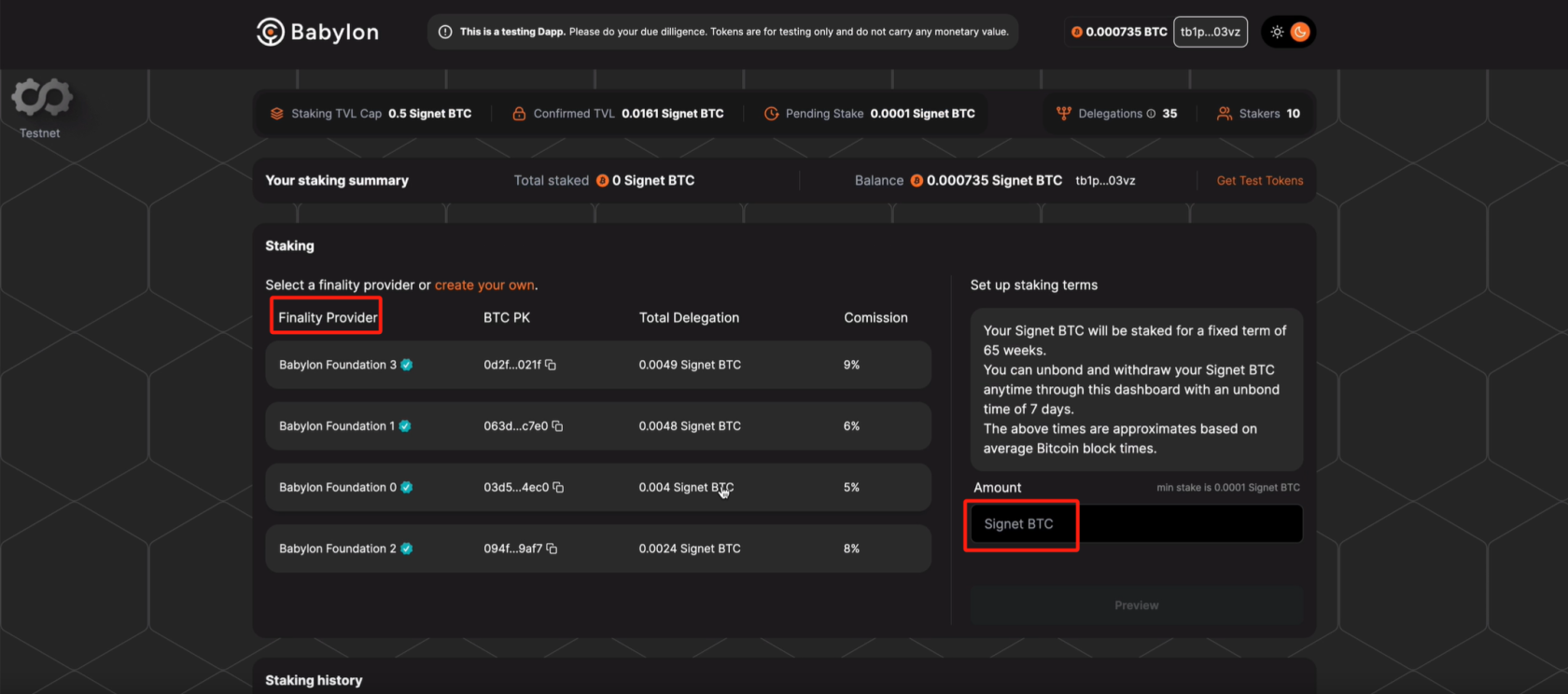
Просмотрите деталистейкинга, а затем нажмите[Staking]“Preview”.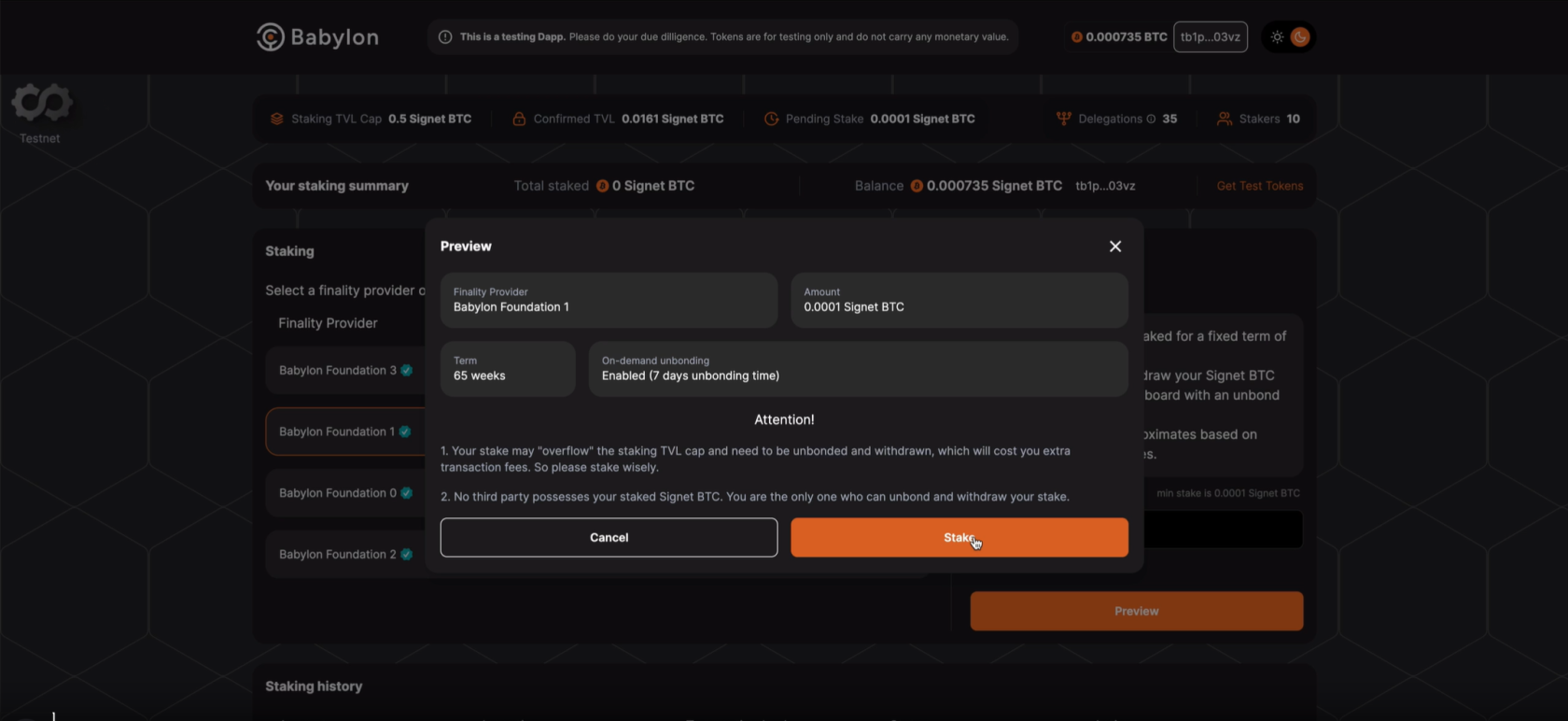

ЗПодтвердив детали транзакции на странице Preview, нажмите
мо“Proceed to Signing”, чтобы продолжить.
Наз Keystone 3 Pro:
2. Получение подписи с
Наппаратного кошелька Keystone
Выбержмите на значок сканированияQR-кодав правом нижнем углу главнойгостэкрана Keystone ицы.Оотсканируйте QR-код, отображаемыйвна странице BabylondAppBitcoinдля запроса подписиStaking > Подтвердите деталинформацию отранзакции >[ПроСдвединьте ползунок “Swipe to Confirm” вправо > Keystone сгенерирует QR-код для подтверждения].>
3. Возвратесь в Babylon dApp
Bitcoin - Staking,
BabylonнажмитеdApp"Finish" и с помощью камеры отобразит страницусканируйте QR-код на экране Keystone, чтобы завершить транзакцию.
-
Теперь, когда вы завершили процесс регистрации, вам необходимо подтвердить транзакцию в Keplr.

В расширении Keplr:
-
Веб-приложение Babylon Bitcoin Staking запросит подтверждение у расширения
дляKeplr. Нажмите “Approve” в расширении Keplr.
-
В расширении Keplr появится QR-код дл
учения подписания транзакции. Используйте веб-камеруш компьютшера,лекчтобыKeystoneотдля сканироватьнияQR-коди подписи, отображаемый на устройствержденияKeystone.транзакции. СПосле появления сообщения “Verified” транзакция стейкинга буспдет завершно выполнен!а.